有時候在 YouTube 上聽到一些好聽的音樂或者好看的影片是否會想要將他下載保存起來或者放進手機呢?今天要跟大家介紹一款可以在 Windows 上使用的音樂及影片下載軟體「AnyMusic」,只要輸入 YouTube 網址或者輸入音樂的名稱就可以輕鬆地下載囉!除了 Windows 之外,AnyMusic 也有提供 macOS 版本的軟體,如果你是 Mac 的使用者也不用擔心無法使用!
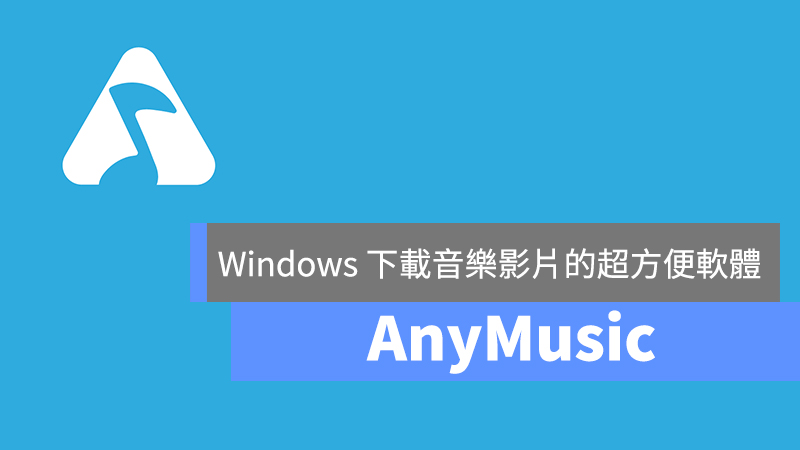
直接從 AnyMusic 上搜尋你想下載的音樂或影片
首先在 AnyMusic 的「Download」頁面上的搜尋框輸入你要找尋的音樂名稱並按下搜尋符號。
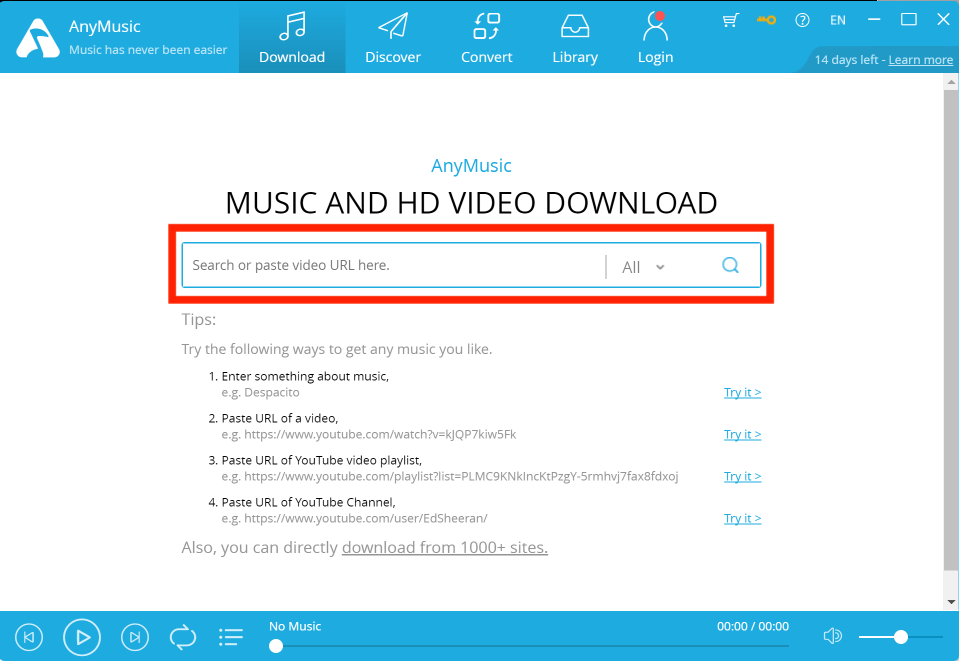 按下搜尋後 AnyMusic 就會出現在 YouTube 上搜尋到的結果,在搜尋結果上按下「Download」的按鈕就會出現下載的選單。
按下搜尋後 AnyMusic 就會出現在 YouTube 上搜尋到的結果,在搜尋結果上按下「Download」的按鈕就會出現下載的選單。
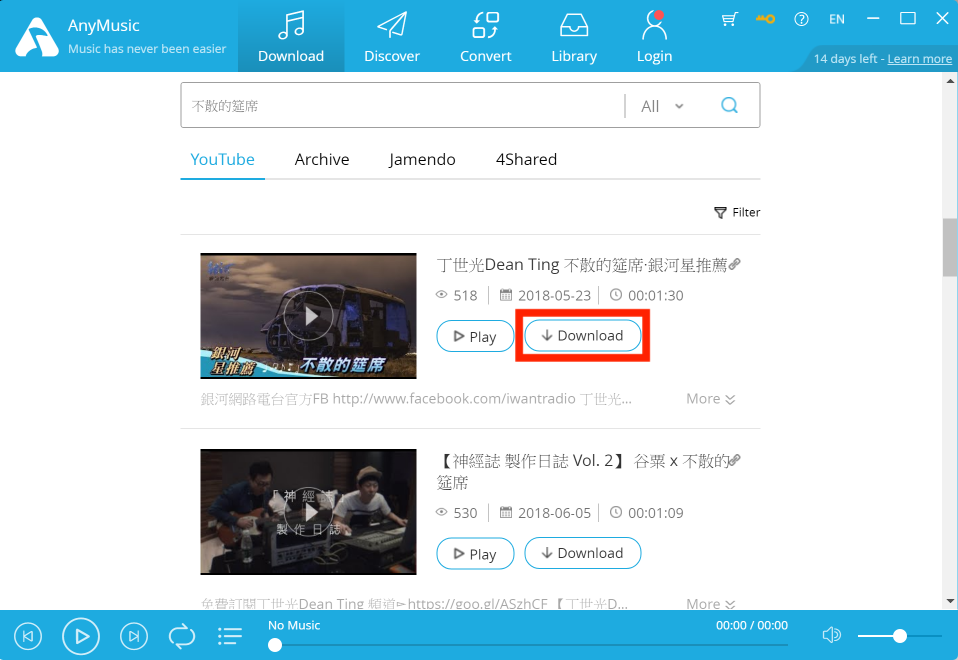
在選單上除了可以要下載的影片格式、畫質之外,也可以選擇單純的聲音輸出,點一下就可以將你想要的內容下載了。不過這邊有一點要注意的是 AnyMusic 有時候會有「挑片」的情形發生,所以有些影片會無法下載。
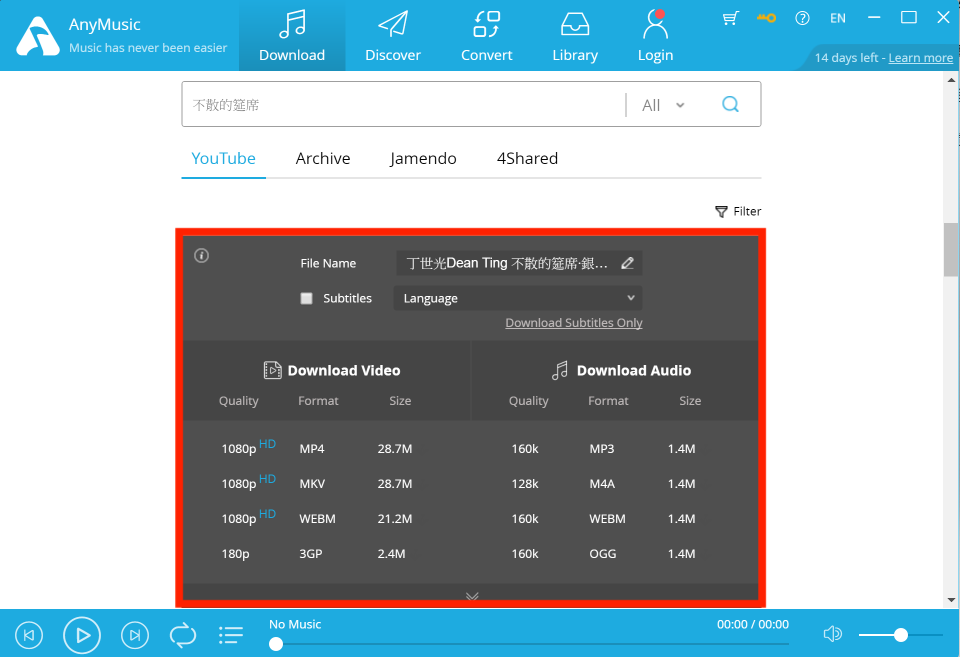
下載完成後我們就可以在 AnyMusic 「Library」頁面中的「Video」或者「Music」頁面看到下載好的檔案了。
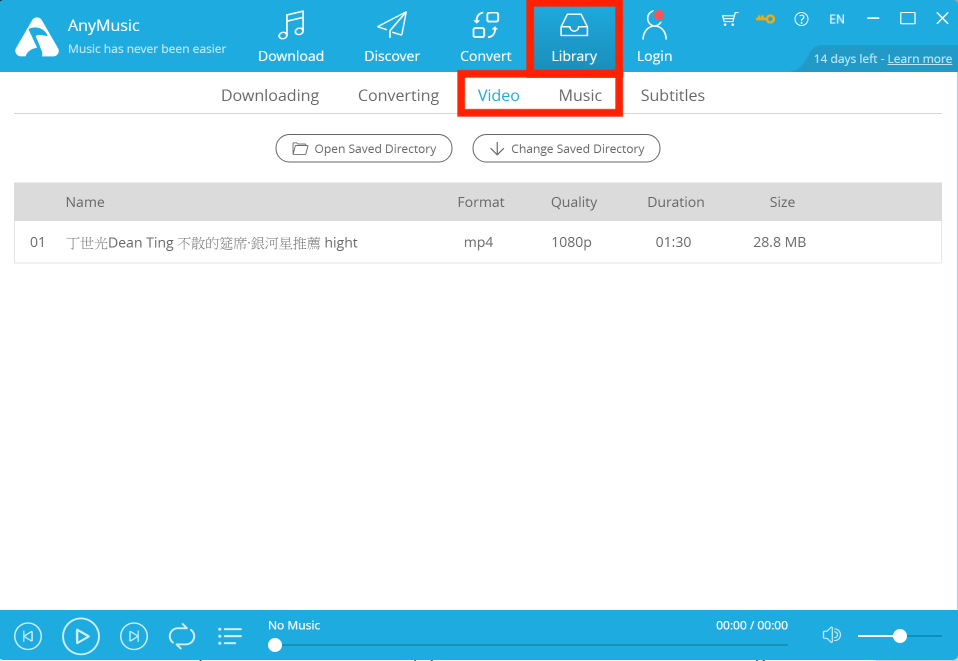
在 AnyMusic 直接貼上你要的影片或音樂連結來下載
除了用搜尋的方式之外,AnyMusic 也可以直接用貼上連結的方式來下載影片或音樂,只要在 AnyMusic「Download」頁面的搜尋框中輸入你要下載的影片或音樂網址,AnyMusic 就會直接顯示你要的影片或音樂的下載選項,點一下「Download」來開啟下載選單。
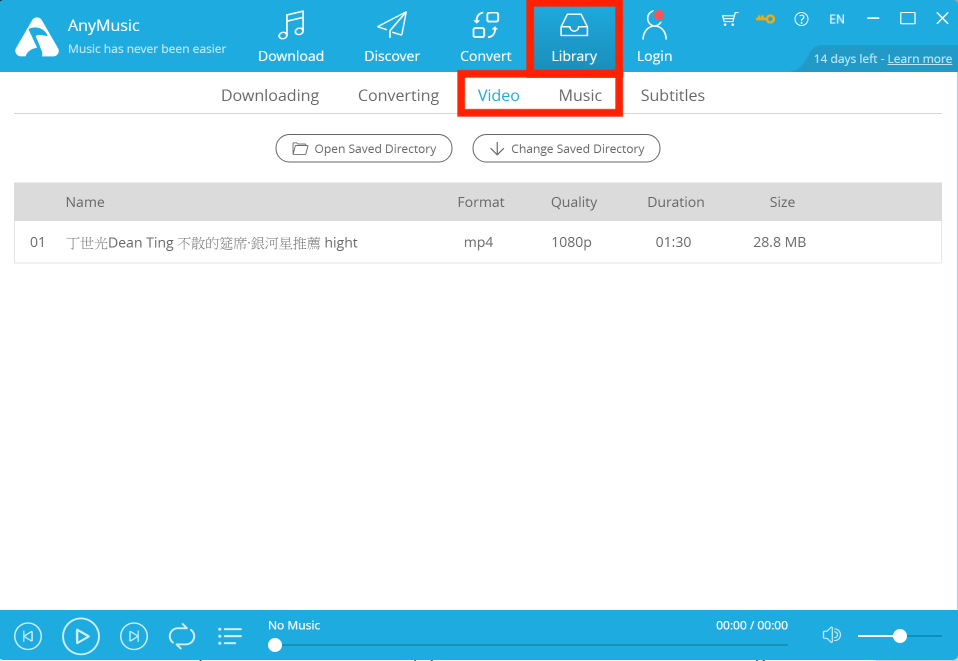
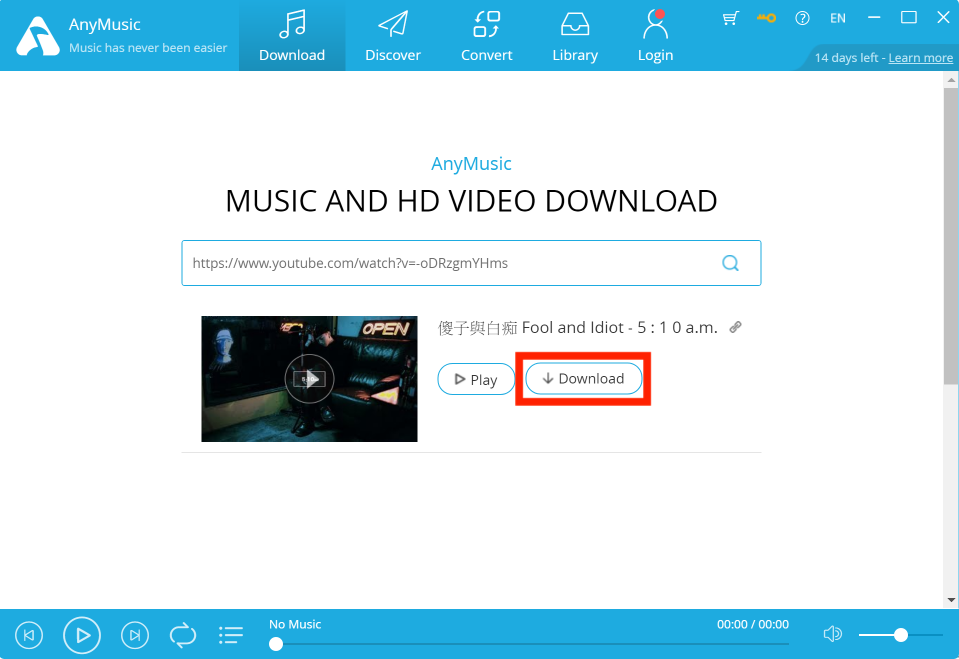
跟用搜尋的下載方式一樣,這邊也可以選擇你要下載的影片畫質、格式,也可以將影片直接輸出為聲音檔來放到手機中,點一下選項就可以輕鬆的下載影片或音樂了。
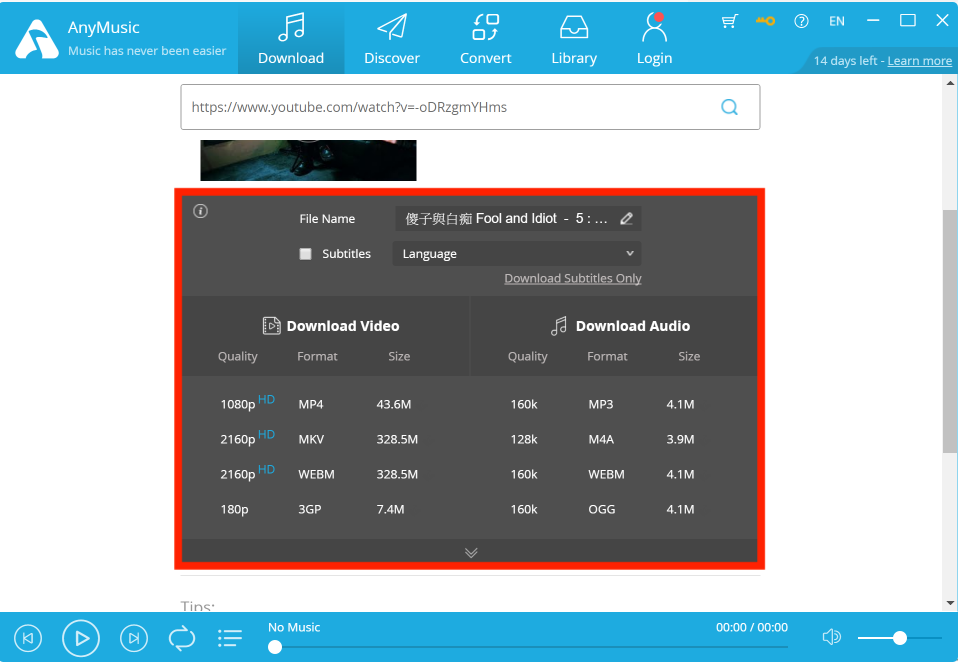
下載完成的影片一樣會被放到 Library 的頁面,如果是下載影片的話選擇「Video」的頁面就可以看到檔案了,如果是音樂的話則是會被放到「Music」的頁面。
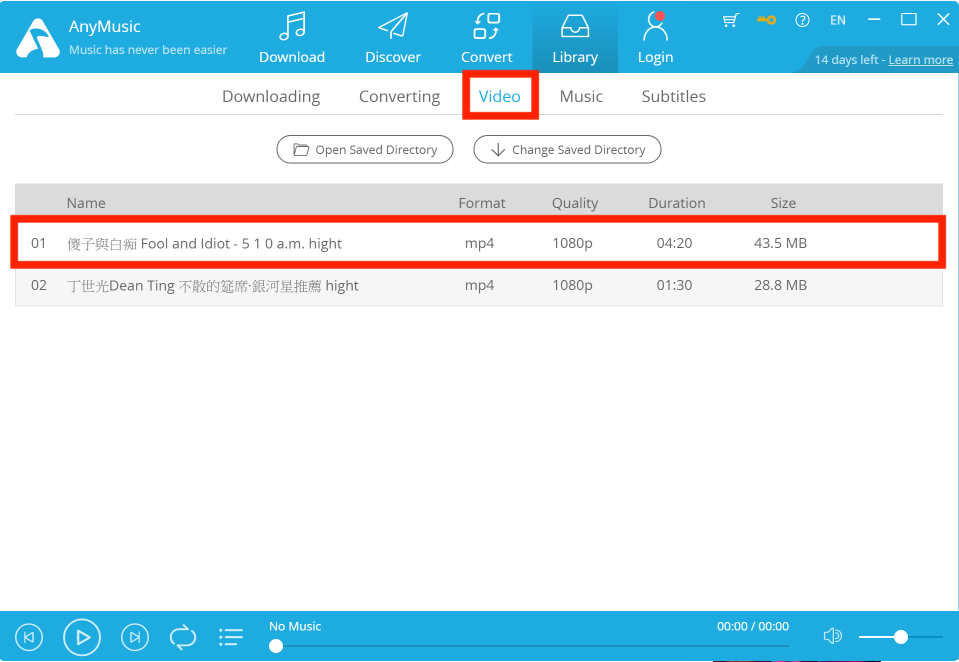
除了下載外,AnyMusic 還可以用來轉檔
如果我們剛剛下載好了影片,現在想直接將影片輸出為聲音也可以直接透過 AnyMusic 的「Convert」轉檔功能來達成,首先先點一下 AnyMusic 功能中的「Convert」,接著點一下畫面中的「Add Files」來將檔案加入 AnyMusic。
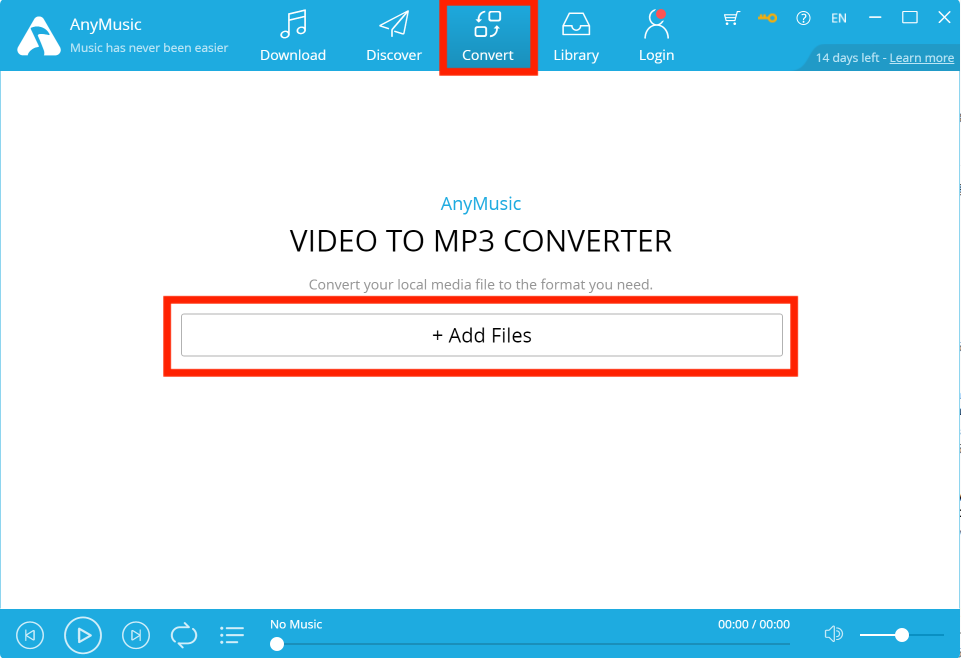
將檔案加入 AnyMusic 後,點一下「Convert」的按鈕來開啟轉檔選單。
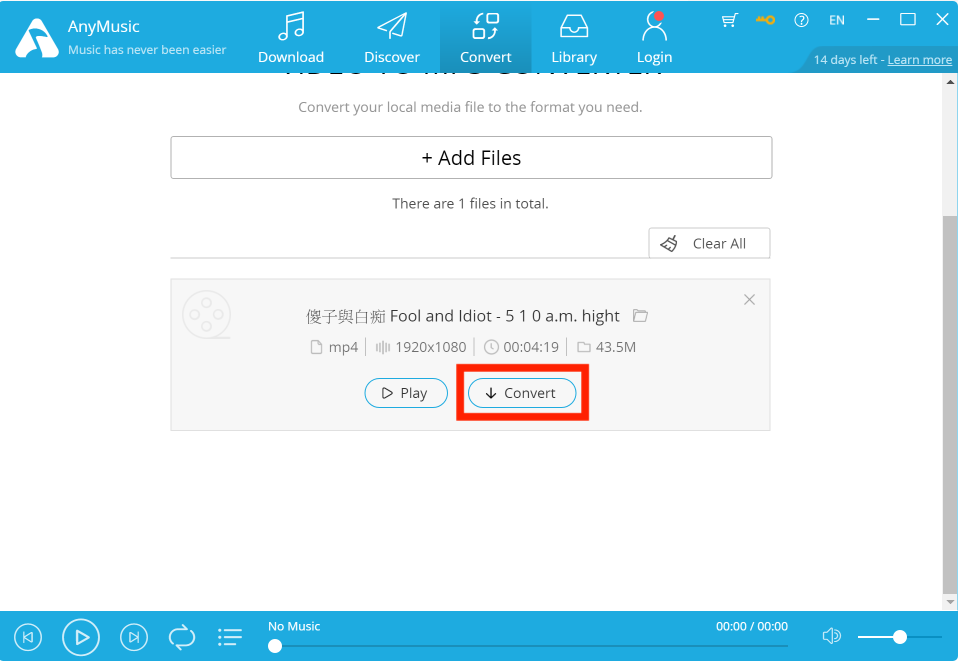
在選單中我們可以選擇我們要輸出的格式,選擇完成後按下「Start」後就可以開始轉檔了,轉檔完成後的檔案一樣會出現在 AnyMusic 的「Library」的頁面,影片的話就會被歸類到「Video」,音樂則是會出現在「Music」的籤頁中。
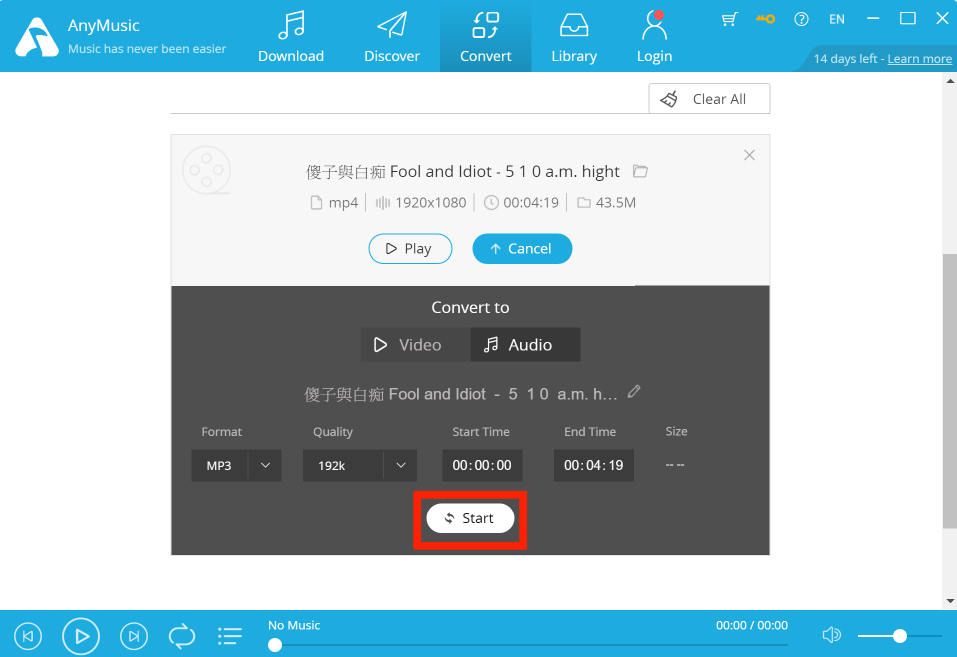
看完了今天的教學是不是覺得用 AnyMusic 在 Windows 上下載音樂還有影片是件很簡單的事呢?除了下載影片之外還可以用來轉檔,真的是個很方便的軟體,雖然 AnyMusic 不是免費軟體,但下載後有提供 15 天的免費試用,如果你很常在下載影片的話不妨試試 AnyMusic 這款軟體,真的喜歡或覺得很實用再付費購買也不遲!
AnyMusic 支援的系統
- OS X 10.9 及後續版本
- Windows 10/8/7
